こにちは。
非常に久しぶりに、こっちにも記事を書きました。こっち読んでくれる人がどれだけいるかわかんないけど、とりあえず、今興味持ってること、行きます。
筆で書いたみたいな文字、たまに見かけます。
こんなのです。

馬の写真、ではなく、左上の文字見てください(^^;)
とりあえず、筆文字と呼ぶことにします(勝手に命名;)。
私はあんまりうまくかけないんですけど、こんなの見たことあるんじゃないかなーと思うんですが;どうでしょ。
で、これをどうやって書くのか。
かなり極端に太くなったり細くなったりしてますよねー。
やり方として考えられるのは、普通に書いて、消しゴムで削る。結構大変な作業かなと思います。
でもこれなら、pictbearとかでもできるでしょうね。でも、けずると、やっぱり、やわらかさは出にくいです。
ペンタブを持ってたら、筆圧を変えてみると、こんな感じになります。
上のは、ペンタブで書いてみました。
すべてのプログラムのWacom Tablet→Wacom Tabletをクリックすると、こんな窓が出ます。
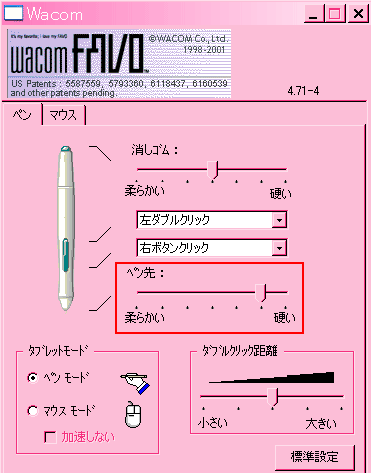
図の赤い四角の中のように、ペン先を、一番硬いか、2番目くらいの硬さにしておきます。
それで書くと、かなり力を入れないと、太くかけなくなります。
で、がんばって、力を入れたり抜いたりして書いてみると、上の馬の画像の文字みたいなのが描けますよー。
でもねー、これ、私もうまくできないんですよね、なかなか難しい。かなり練習がいりますね;
じゃあ、そういう風に書けるソフトがあるんじゃないかと思いますよね。
私もたくさんソフトを持ってるわけじゃないんで、こういう文字を書いてる人がどんなソフトを使ってるのか分かりませんが、手持ちのソフトで、こんな風に書けるのがありました。
それで書いたのが、この画像。
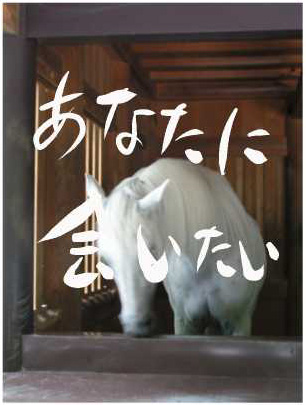
久しぶりに使ったんで、使い方忘れちゃってて^^;
画質悪くてすみません;
これは、Expression3Jというソフトを使ってます。これだと、あんまり力を入れなくても、このように筆で書いたような効果を出せます。
ほかにも、こんなこともできます〜。

楽しいでしょ〜♪
虫(げ;)も、ソフトにはいってる画像なので、もっとなが〜くとか、ぐにゃぐにゃにすることもできます。
このソフトは、Illustratorと同じ、ドロー系のソフトで、描いた線はパスなので、いくらでも修正ができます。
上の画像の、じわじわ〜の「〜」を変えてみました。

これ、消したんじゃなく、パスの角度を変えてできるんです。水墨みたいなニュアンスの線が、いくらでも修正できるのって、良いでしょ♪
で、フォトショップのPSDでも保存できるんで、あとからフォトショに読み込むこともできます。
それから、ちょっとしたフラッシュも作ることができますよ。
ただ、なかなか使い方が難しく、これだけで絵を描くのは、難しいかも;
パスに慣れてる人だと、使いこなせるかもしれません。
私は、ぜ〜んぜん使えてません;まさに宝の持ち腐れ(トホホ)
でもこのソフト、あんまり見かけませんね;
今は、マイクロソフトで売ってるんじゃなかったかナー?私はワコムで投売りしてる時に買いました;
とにかく、マイクロソフトに買収されちゃったおかげで、以前にあった解説サイトが今はもうなくなってしまいました。
前は、Wacomからリンクされてたんですけど、今は見当たらないみたいです;
そういうわけであんまり講座も無いんですが、興味がありましたら、覗いてみてください。勝手にリンクしてます;
Expression Users Page様
Expressionの解説本を描いてらっしゃる方のページです。
ダンニャワード様
基本的な使い方、フラッシュの作り方など、とっても分かりやすかったです。すごく参考になりました!
他にも、検索してみると、結構使ってらっしゃる方のページがヒットします。